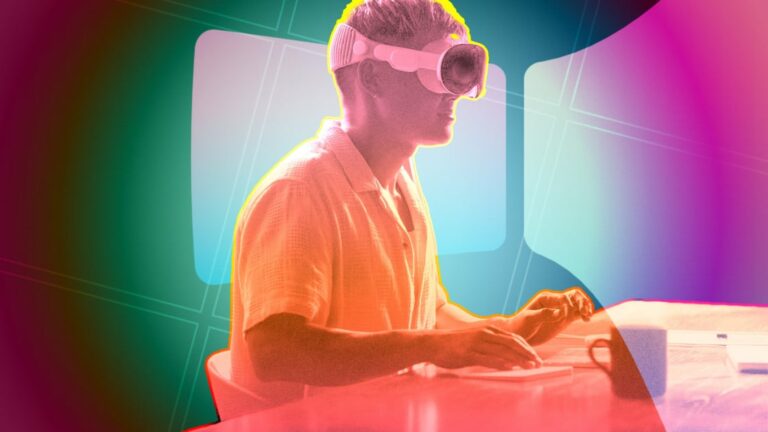Как превратить свои портретные фотографии в циферблаты Apple Watch
Есть много способов настроить циферблат Apple Watch, и с переходом на watchOS 8 теперь вы можете добавлять изображения, сделанные в портретном режиме, для дополнительного эффекта. Портретная фотография, сделанная на ваш iPhone, создает эффект глубины резкости, который размывает фон и более четко фокусируется на объекте переднего плана. Когда вы просматриваете этот тип изображения на Apple Watch, он добавляет трехмерный эффект, когда вы двигаете рукой. Вот как это сделать.
Поддерживает ли ваш iPhone портретный режим?

Во-первых, ваша модель телефона должна поддерживать портретный режим, который включает все телефоны семейств iPhone 13, 12, 11 и X, а также iPhone SE, iPhone 8 Plus и iPhone 7 Plus второго поколения. Если ваш телефон соответствует требованиям, убедитесь, что вы используете iOS 15 или выше, открыв «Настройки»> «Основные»> «Обновления программного обеспечения». Вам сообщат, что ОС обновлена, или вам будет предложено загрузить и установить последнее обновление.

Затем убедитесь, что на ваших часах работает watchOS 8 или выше. Откройте приложение Watch на своем iPhone или запустите обновление прямо через часы, открыв приложение «Настройки». Затем на любом устройстве выберите «Общие»> «Обновление программного обеспечения». Вам сообщат, что на ваших часах установлена последняя версия, или вам будет предложено установить последнее обновление.
Сделайте портретное фото

Если у вас нет портретных фотографий, которые вы хотели бы добавить на свои часы, сейчас самое время сделать их. Запустите камеру на телефоне и измените настройку на Портрет. В портретном режиме вы можете настроить освещение в нескольких стилях, включая естественный свет, студийный свет, контурный свет, сценический свет, сценический монохромный свет и монохромный свет в высоком ключе.

После съемки в портретном режиме вы можете дополнительно настроить управление глубиной и освещением. Для этого коснитесь определенного портретного фото, а затем коснитесь ссылки «Изменить» вверху. Коснитесь значка F вверху, чтобы настроить контроль глубины, затем переместите нижнюю ползунок влево или вправо. Перемещение ползунка вправо увеличивает глубину резкости, чтобы фон был в фокусе. Перемещение влево уменьшает глубину резкости, поэтому фон становится менее сфокусированным. Когда закончите, нажмите Готово.

Для дальнейшей настройки переднего плана от фона в режиме редактирования нажмите кнопку «Портретное освещение» (значок шестиугольника в верхнем левом углу). Снова переместите ползунок внизу. При перемещении вправо фон остается резким. При перемещении влево фон размывается. Коснитесь Готово.
Добавить фотографии на Apple Watch

Пришло время добавить портретные фотографии на Apple Watch. Здесь у вас есть несколько вариантов. Самый простой способ найти фотографии, сделанные в портретном режиме, – открыть приложение «Фотографии», выбрать «Альбомы» и выбрать «Портрет» в качестве типа носителя. Затем вы можете нажать значок сердца на каждом изображении, которое хотите добавить, чтобы отметить их как избранные.

Другой вариант – создать альбом портретных фотографий, которые вы хотите добавить на свои часы. Для этого перейдите на страницу «Альбомы» в приложении «Фото». Коснитесь значка плюса (+) и выберите «Новый альбом». Назовите свой альбом, а затем выберите фотографии, которые хотите добавить в него. Коснитесь Готово.

Теперь откройте приложение Watch на своем iPhone. В разделе «Мои часы» нажмите «Фото». Включите переключатель синхронизации фотографий, если он еще не включен. Вы также можете включить переключатели для синхронизации воспоминаний и синхронизации избранных фотографий. В разделе «Альбом» нажмите запись «Синхронизировать альбом».

Если вы отметили свои портретные фотографии как избранные, коснитесь альбома «Избранное». Если вы создали специальный альбом для портретов, коснитесь названия этого альбома. Вернувшись в раздел «Альбом», нажмите «Лимит фотографий», чтобы установить максимальное количество фотографий, которые будут синхронизироваться с вашими часами.
Рекомендовано нашими редакторами
Подождите, пока часы Apple Watch синхронизируются с iPhone, затем откройте приложение «Фото» на часах и убедитесь, что выбранный вами альбом появился. Вы можете просматривать каждую фотографию на своих часах и даже увеличивать и уменьшать масштаб с помощью Digital Crown. Но подождите, это еще не все.
Установить новый циферблат

Теперь вы можете настроить одну или несколько портретных фотографий в качестве циферблата. Откройте приложение Watch на своем iPhone и выберите «Галерея лиц». Коснитесь Портреты рядом с изображением в верхней части экрана галереи. В разделе «Контент» нажмите «Выбрать фотографии». Выберите портретные фотографии, которые хотите добавить, а затем нажмите «Добавить».

Проведите вниз по экрану «Галерея лиц портретов» и выберите стиль лица. Вы также можете настроить усложнение, чтобы дата отображалась вверху, а другая информация – внизу. Когда закончите, нажмите «Добавить».

Вернитесь к часам, и вы должны увидеть новое лицо портрета. Если вы добавили более одной фотографии, коснитесь экрана или опустите и поднимите запястье, чтобы увидеть следующую фотографию. На фотографиях, в которых используется портретный стиль, будет больше различий между передним и задним планами. Переместите запястье, и фотография будет двигаться как трехмерное изображение. Вы также можете увеличивать и уменьшать изображение, поворачивая колесико Digital Crown.